Xcode怎么下载 Xcode怎么安装
1、直接在 Mac 电脑上的 App Store 中搜索 Xcode 关键字,即可在搜索列表中看到它了,点击即可下载,如图所示
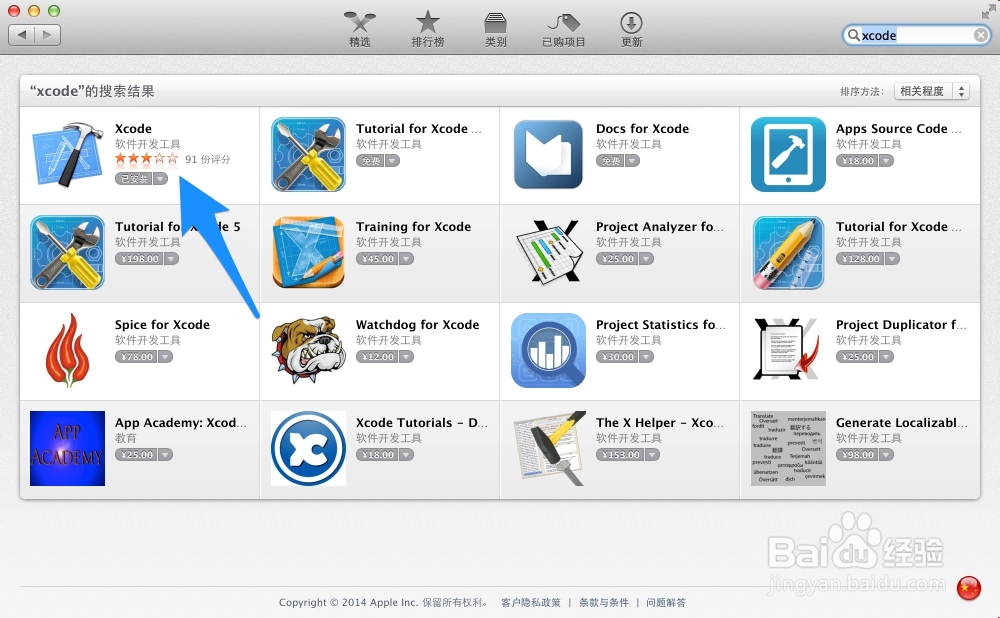
2、随后输入我们的 Apple ID 与密码,点击“登录”按钮就好了,如图所示
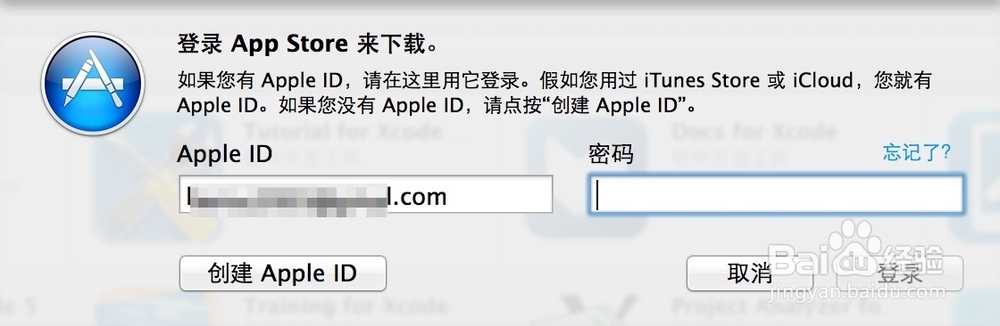
3、等待下载完成以后,切换到 Dashboard 界面中,打开 Xcode 应用,如图所示

4、在安装协议条款中,点击 I agree 按钮继续,如图所示

5、随后输入系统用户密码,如图所示

6、等待系统安装 Xcode 应用,如图所示
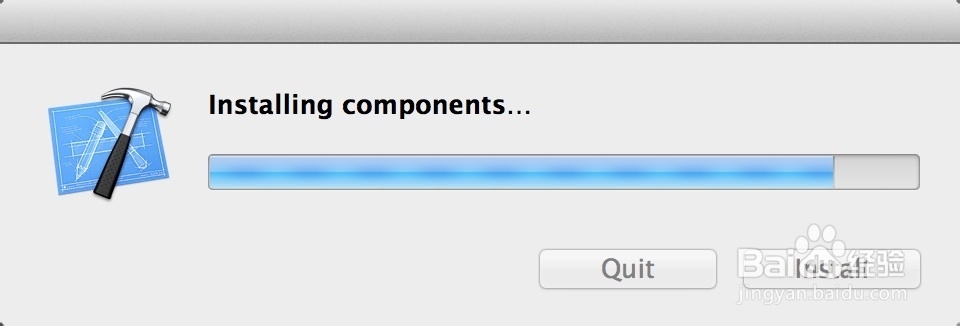
7、最后大功告成,打开 Xcode 就可以开始自己的开发之旅了。

声明:本网站引用、摘录或转载内容仅供网站访问者交流或参考,不代表本站立场,如存在版权或非法内容,请联系站长删除,联系邮箱:site.kefu@qq.com。
阅读量:75
阅读量:82
阅读量:177
阅读量:78
阅读量:147